Empat cara mudah untuk mengambil tangkapan layar di OnePlus 6
Empat cara mudah tentang cara mengambil tangkapan layar di OnePlus 6 Jika Anda memiliki OnePlus 6, Anda mungkin perlu mengambil tangkapan layar dari …
Baca Artikel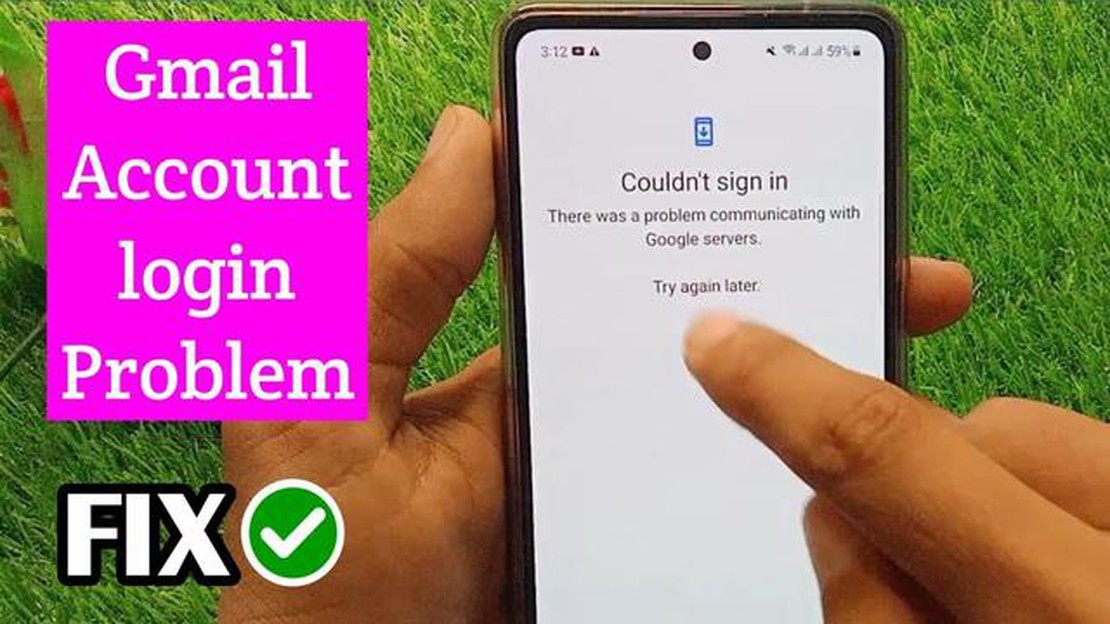
Google Play Store adalah sumber utama bagi pengguna Android untuk mengunduh dan menginstal aplikasi pada perangkat mereka. Namun, terkadang pengguna mungkin mengalami masalah masuk saat mengakses Play Store, sehingga tidak dapat mengunduh dan memperbarui aplikasi. Masalah masuk ini bisa membuat frustasi, tetapi ada beberapa metode pemecahan masalah yang dapat membantu mengatasinya.
Salah satu alasan umum untuk masalah masuk di Play Store adalah kredensial masuk yang salah. Pengguna mungkin salah memasukkan email atau kata sandi akun Google mereka, atau mereka mungkin telah mengubah kata sandi baru-baru ini dan lupa memperbaruinya di perangkat mereka. Dalam kasus seperti itu, penting untuk memeriksa ulang kredensial login dan memastikan mereka dimasukkan dengan benar. Selain itu, pengguna dapat mencoba mengatur ulang kata sandi akun Google mereka untuk mengatasi potensi masalah masuk.
Penyebab lain yang mungkin dari masalah masuk adalah koneksi internet yang buruk. Jika perangkat tidak terhubung ke jaringan Wi-Fi yang stabil dan dapat diandalkan atau memiliki sinyal data seluler yang lemah, Play Store mungkin kesulitan untuk membuat koneksi yang aman untuk masuk. Dalam kasus seperti itu, disarankan untuk beralih ke jaringan yang berbeda atau pindah ke area dengan kekuatan sinyal yang lebih kuat untuk meningkatkan koneksi internet dan menyelesaikan masalah masuk.
Selain itu, menghapus cache dan data aplikasi Play Store dapat membantu mengatasi masalah masuk. Cache dan data aplikasi terkadang dapat menjadi rusak atau ketinggalan zaman, yang menyebabkan berbagai masalah, termasuk masalah masuk. Dengan menghapus cache dan data aplikasi Play Store, pengguna dapat mengatur ulang ke kondisi default dan berpotensi memperbaiki masalah masuk.
Kesimpulannya, masalah masuk di Google Play Store dapat membuat frustasi, tetapi ada beberapa metode pemecahan masalah yang dapat membantu mengatasinya. Dengan memeriksa ulang kredensial login, memastikan koneksi internet yang stabil, dan membersihkan cache dan data aplikasi Play Store, pengguna dapat mengatasi masalah masuk dan terus mengunduh dan memperbarui aplikasi di perangkat Android mereka.
Saat menggunakan Google Play Store, Anda mungkin mengalami berbagai masalah masuk yang dapat menghalangi Anda untuk mengakses akun dan menggunakan fitur-fitur tertentu. Masalah ini dapat berkisar dari kesalahan kata sandi yang sederhana hingga masalah verifikasi akun yang lebih kompleks. Pada artikel ini, kami akan membahas beberapa masalah masuk yang umum terjadi di Google Play Store dan memberikan solusi yang memungkinkan.
Jika Anda mengalami salah satu masalah masuk di atas di Google Play Store, penting untuk mengikuti langkah-langkah pemecahan masalah yang disarankan oleh Google. Langkah-langkah ini mungkin termasuk menghapus cache aplikasi, memperbarui aplikasi Google Play Store, atau bahkan mengatur ulang perangkat Anda ke pengaturan pabrik jika semuanya gagal. Ingatlah untuk selalu menjaga keamanan informasi akun Anda dan berhati-hati saat memberikan izin atau mengakses aplikasi pihak ketiga.
Baca Juga: Cara menghasilkan profit produktif dari trading bitcoin: instruksi dan kiat yang jelas
| Masalah MasukMasalah Masuk ** | ** Solusi yang Mungkin** |
|---|---|
| Kata sandi salah | Periksa ulang kata sandi dan gunakan opsi “Lupa Kata Sandi” jika perlu. |
| Penguncian akun | Ikuti proses pemulihan akun yang disediakan oleh Google. |
| Masalah verifikasi dua langkah | Pastikan informasi kontak Anda mutakhir dan pertimbangkan untuk menggunakan kode cadangan. |
| Akun ditangguhkan atau dihentikan | Ajukan banding ke Google jika Anda yakin bahwa akun Anda ditangguhkan atau dihentikan secara tidak sah. |
Dengan memahami dan mengatasi masalah masuk yang umum terjadi di Google Play Store, Anda dapat memperoleh kembali akses ke akun dan menikmati semua fitur dan manfaat yang ditawarkan.
Baca Juga: 13 Modem Teratas untuk Spektrum pada tahun 2023: Temukan Pilihan yang Sempurna
Jika Anda mengalami masalah masuk ke Google Play Store, ada beberapa langkah pemecahan masalah yang bisa Anda lakukan untuk mengatasi masalah tersebut. Berikut ini beberapa perbaikan yang mungkin dilakukan:
Jika Anda masih tidak dapat masuk ke Google Play Store setelah mencoba solusi-solusi ini, Anda mungkin perlu menghubungi dukungan Google untuk mendapatkan bantuan lebih lanjut.
Jika Anda masih mengalami masalah masuk di Google Play Store, cobalah tips dan trik tambahan berikut ini untuk mengatasi masalah tersebut:
Semoga salah satu dari tips dan trik ini dapat membantu Anda menyelesaikan masalah masuk ke Google Play Store. Ingatlah untuk mengikuti petunjuk di layar dan pesan kesalahan yang Anda temui saat memecahkan masalah.
Ada beberapa alasan mengapa Anda tidak dapat masuk ke akun Google Play Store. Hal ini dapat disebabkan oleh kata sandi yang salah, masalah pada koneksi internet, atau masalah pada akun Google Anda. Untuk mengatasi masalah ini, Anda dapat mencoba mengatur ulang kata sandi, memeriksa koneksi internet, dan memastikan bahwa akun Google Anda aktif dan tidak ditangguhkan.
Empat cara mudah tentang cara mengambil tangkapan layar di OnePlus 6 Jika Anda memiliki OnePlus 6, Anda mungkin perlu mengambil tangkapan layar dari …
Baca ArtikelCara Memperbaiki Masalah Terputusnya Kontroler Joy-Con Nintendo Switch Jika Anda adalah seorang gamer yang rajin, Anda pasti tahu betapa frustrasinya …
Baca Artikel15 situs terbaik yang mirip dengan craigslist, alternatif terbaik untuk craigslist. Craigslist adalah salah satu portal iklan baris online paling …
Baca Artikel10 aplikasi janji temu dokter terbaik untuk ponsel cerdas Anda Di zaman sekarang ini, kita memiliki waktu yang semakin sedikit untuk mengantri, …
Baca ArtikelAndroid 10 tidak menggunakan aplikasi chrome untuk merender halaman web Sistem operasi Android baru-baru ini memperkenalkan mesin rendering halaman …
Baca ArtikelPesan vs Pesan+: Manakah Aplikasi Perpesanan Terbaik di Tahun 2023? Menjelang tahun 2023, pertarungan untuk mendapatkan aplikasi perpesanan terbaik …
Baca Artikel